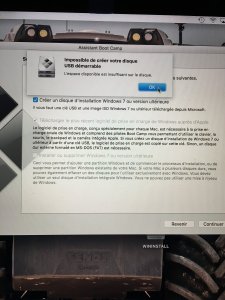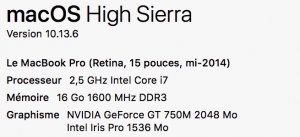M
Membre supprimé 1060554
Invité
Whaaaa (aaa) h ! - 8 snapshots : coquet.
Passe la commande (copier-coller) :
Cela fait > passe la commande :
Passe la commande (copier-coller) :
Bloc de code:
sudo tmutil thinlocalsnapshots / 99000000000000 4 ; say 'ENFIN TERMINÉ LA PURGE'- à validation > une demande de password s'affiche (commande sudo) --> tape ton mot-de-passe de session admin en aveugle - aucun caractère ne se montrant à la frappe - et revalide
- la commande supprime énergiquement les snapshots. Attends d'entendre une voix déclarer : "Enfin ! terminé la purge" en signal de complétion
Cela fait > passe la commande :
Bloc de code:
df -H /- et poste le tableau de l'occupation du volume démarré.